Rychlý tip: Dokumenty macOS můžete přesunout a přejmenovat z lišty titulu

Pokud používáte Mac od operačního systému OS X Mountain Lion, možná jste si všimli, že některé dokumenty mohou být přejmenovány přímo z titulní lišty. To se skutečně stalo výkonnějším s následnými verzemi OS X.
SOUVISEJÍCÍ: Jak vyrobit značky Finder OS X pracují pro vás
První věc, kterou musíme zdůraznit, je, že to nemůžete udělat každé aplikaci. Obvykle budete muset používat aplikaci dodávanou s Mac, například TextEdit a Preview nebo iWork dokumenty (Pages, Keynote a Numbers). Mohli byste však najít další aplikace určené pro Mac.
Na následujícím snímku se nachází dokument Untitled TextEdit. Všimnete si, že jej můžeme přejmenovat z hlavního panelu kliknutím na malou šipku (označenou velkou červenou šipkou).
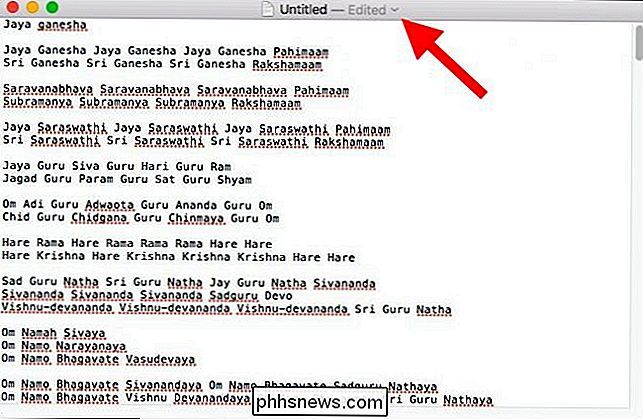
Když klikneme na tuto šipku, odhalíme čtyři možnosti: můžeme ji přejmenovat, přidat značky, dokumenty lze jednodušeji najít, přesunout a uzamknout tak, aby nedošlo k žádným dalším změnám.
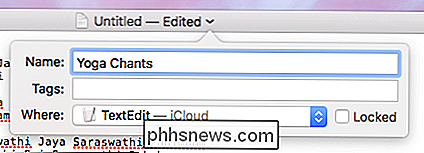
Klikněte na rozbalovací nabídku vedle pole "Kde". Umožňuje přesunout dokument do libovolného umístění, aniž byste otevřeli hledač a přetáhli ho.
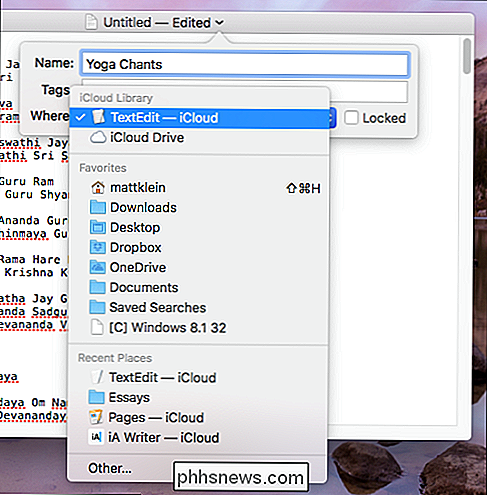
Pokud chcete soubor přesunout na místo, které není uvedeno v rozevíracím seznamu, klikněte na "Ostatní" objeví se typické okno Finder, které vám umožní umístit soubor kdekoliv na vašem počítači nebo vytvořit nové umístění.
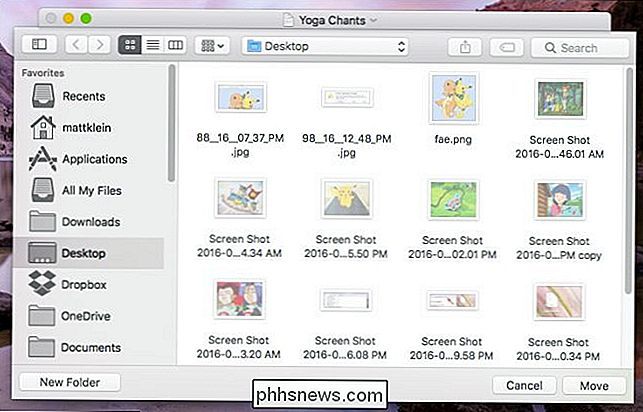
Pokuste se poklepat na záhlaví a ukáže vám, kde je dokument umístěn. V tomto případě je náš textový dokument v naší složce iCloud
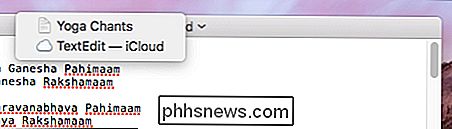
Kliknutím na místo se otevře, zobrazí se aktivní dokument spolu s ostatními položkami, které jsou ukládány.
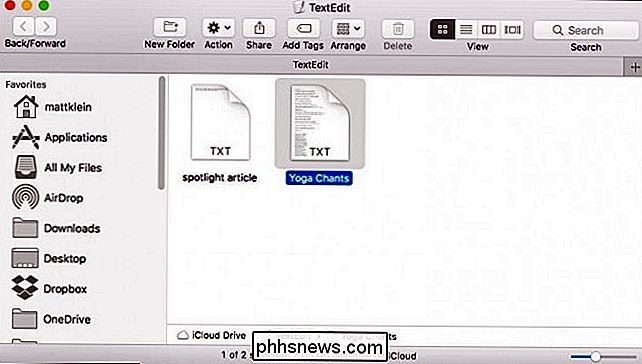
Je-li dokument uložen místně, klikněte na tlačítko, zobrazí se umístění v horní části (přímo pod souborem) a také vzestupná hierarchie, kde toto místo existuje. V tomto případě je textový soubor umístěn v naší složce Desktop, která je v naší uživatelské složce, na systémové jednotce na našem Macu.
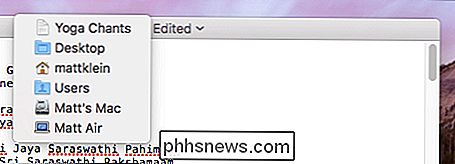
I když je nešťastné, že MacOS tuto sílu rozšířil na více typů souborů, na kterých pracuje, je to skvělý spořič času. Navíc schopnost bezproblémově přesouvat soubory kolem vašeho systému bez opuštění aplikace opravdu přidává příjemný dojem.

Google Cardboard: Virtuální realita na levné, ale je to něco dobrého?
Už jste někdy chtěli vyzkoušet virtuální realitu pro sebe, ale nemůžete si dovolit žádné z těch cool zařízení Oculus Rift ? To je v pořádku, ani to nemůžeme, ale to neznamená, že bychom se neměli snažit přiblížit (levnou) zkušenost VR s kartonem Google. Karton je iniciativa, kterou společnost Google zahájila v roce 2014 s cílem povzbudit vývoj virtuální reality (VR ) a aplikace VR.
Jak vytvořit vlastní ikony pro jednotky Flash nebo USB
Pravděpodobně už víte, jak vytvořit vlastní ikony pro váš lokální pevný disk nebo jednotku CD, ale víte, že existuje také snadný způsob, jak vytvořit vlastní ikony pro USB flash disky? Jednotku USB můžete nakonfigurovat tak, že kdykoli ji připojíte k počítači, zobrazí se vlastní ikona a vlastní štítek namísto výchozí ikony vyměnitelného disku, kterou používá systém Windows.V tomto článku vám ukážeme kroky, které



